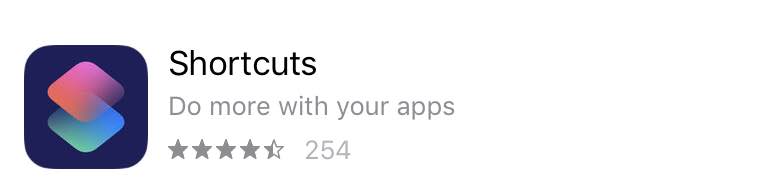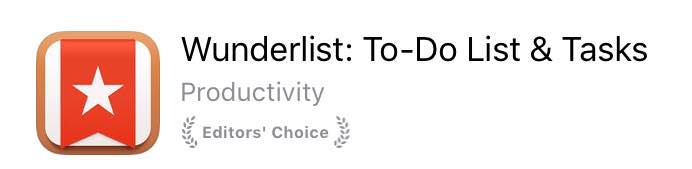iOS Shortcuts 教學:把 Openrice 分享到共用清單中
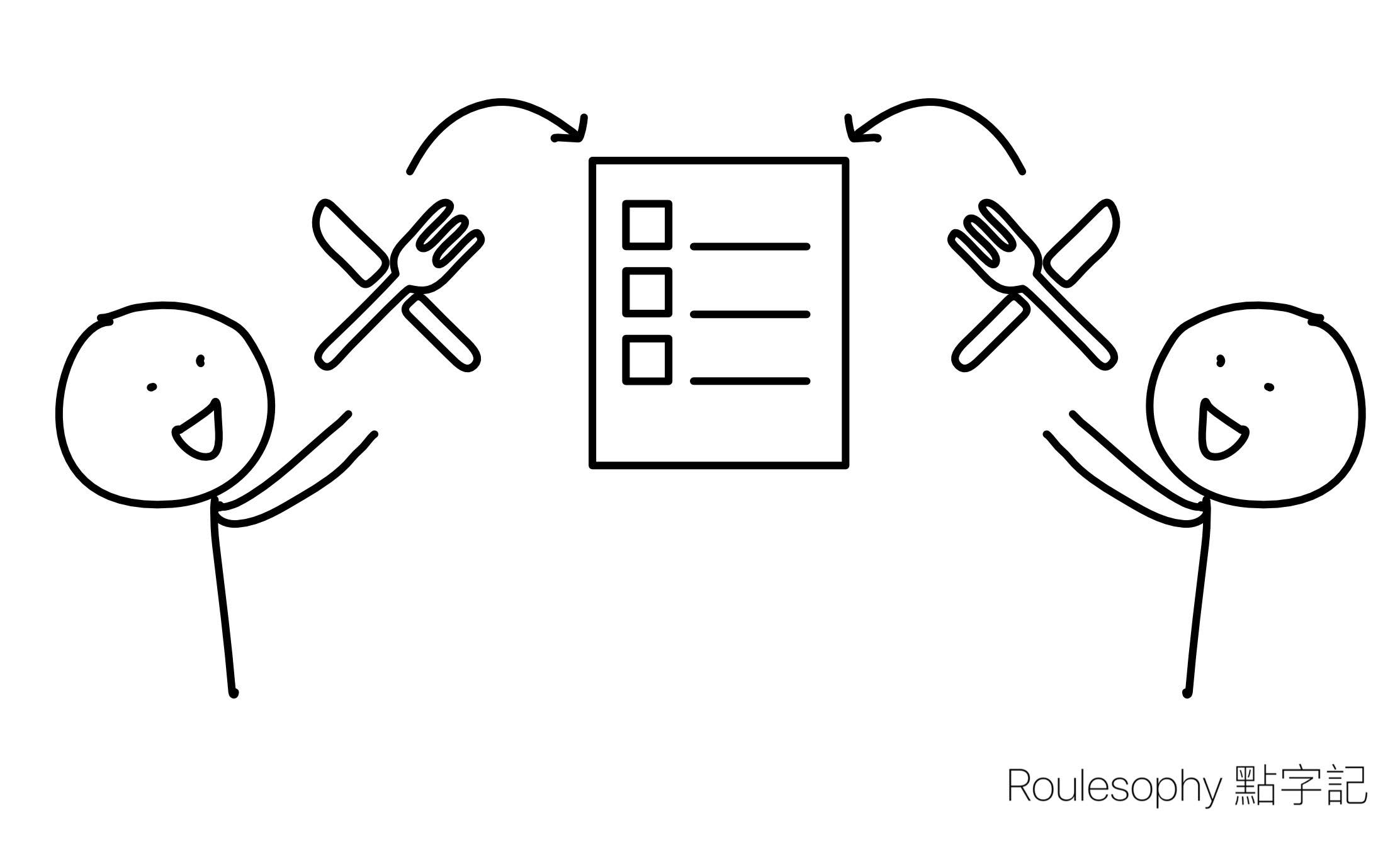
香港人在外找東西吃時通常也會使用 Openrice 。有時我們看到有興趣的店鋪時也可以在 Openrice app 裡收藏。可是,如果你有伴侣或兄弟姐妹時,想要有一個共用的 openrice 清單便有點麻煩了。因為 openrice 的收藏功能只限於個人使用,每次也要在 whatsapp 裡 分享自己的收藏也很麻煩。
這次我們示範如何使用 Shortcuts 來解決這個問題:以最方便的做法把 openrice 的餐廳放到一些共用清單中。而這次我們使用的清單是 Wunderlist。
這次使用 Wunderlist 的原因有幾個:
- 只要不是非常重度使用,免費版的 Wunderlist 已經足夠使用,共享清單功能也是免費的。
- Wunderlist 有 hashtag 的功能,我們可以在清單的標題中加入 hashtag 方便搜尋。在這個 Shortcuts 裡我們也會以地區 #尖沙咀 或菜式種類 #日本菜 來作 hashtag 。
給直接使用的朋友
大家可以先看使用影片來感受如何使用這個 Shortcuts:
在使用前先安裝 Shortcuts 和 Wunderlist ,並製造一張新清單並和對方分享,然後 按我下載 Shortcuts ,並在下載的 Shortcuts 內替 Wunderlist 的帳號登入(Allow Access)。
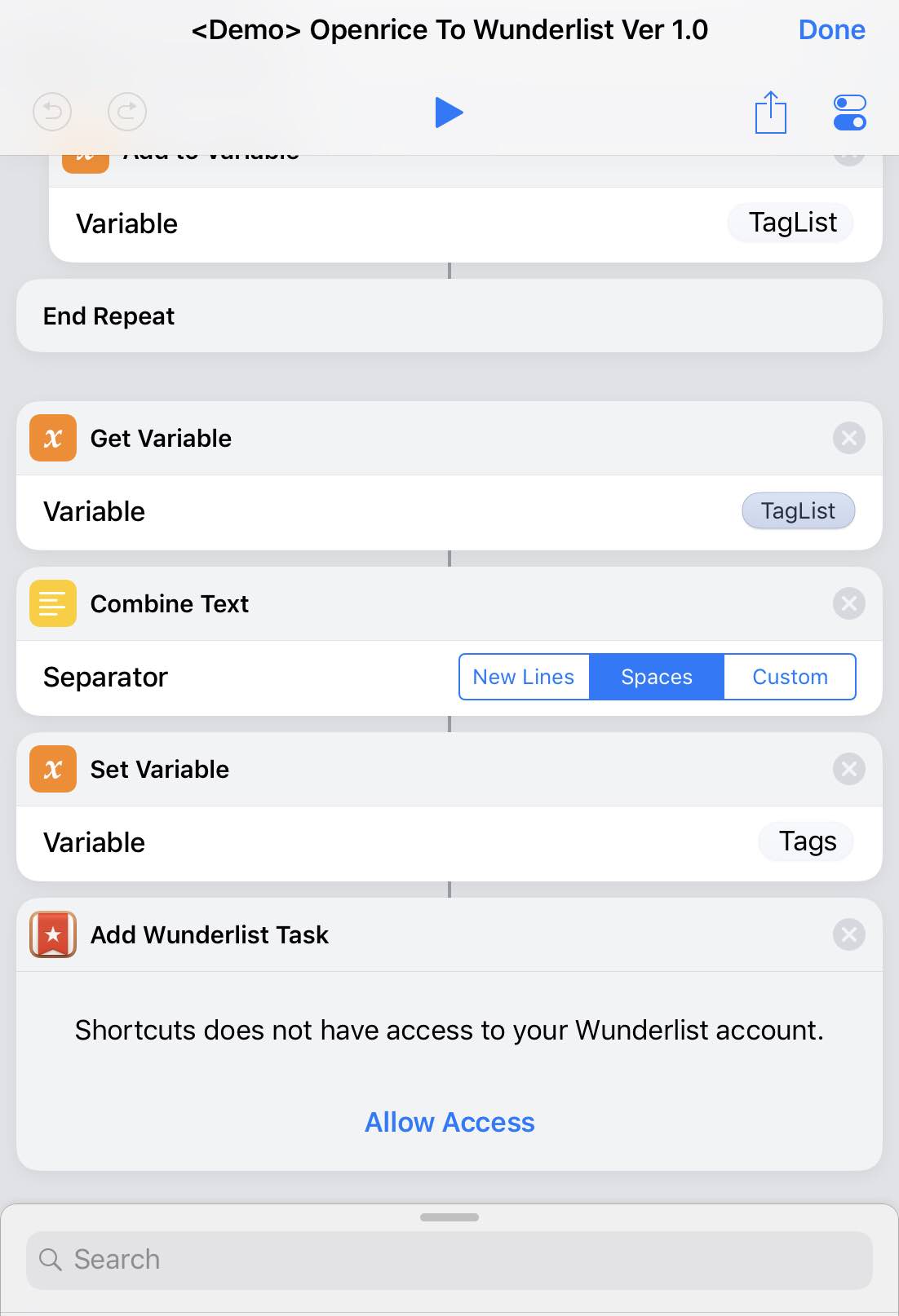
然後便可以按上面的影片方式來使用了。
給想學習如何寫 Shortcuts 的朋友
這個 Shortcuts 不算困難。我們把這個 Shortcut 以 Share sheets 地使用(Accepted Types = Text),就是能夠在 openrice 的分享頁面中使用我們的 shortcuts ,並以 openrice 給我們的資料作為 shortcuts 的 input。
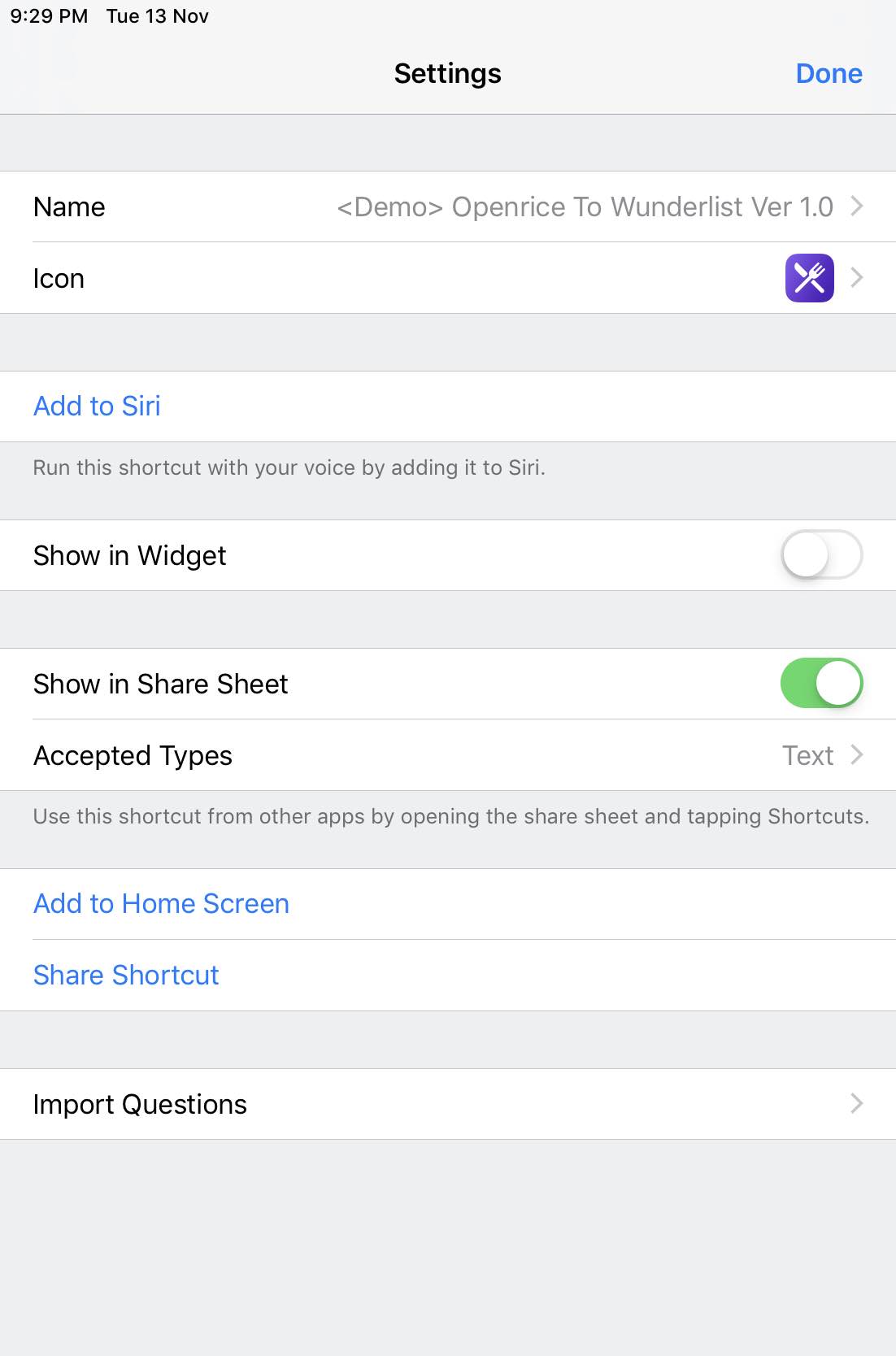
如果我們設定 Accpeted Types 為 Text 時,openrice 會給以下的東西給我們的 shortcuts:
澳洲牛奶公司
網址: https://s.openrice.com/QrbS0MW0000
地址: 佐敦白加士街47-49號地下
電話: 27301356
(客戶資訊) 想以低至$0.5=1里數賺迎新高達40,000里數? 立即申請渣打亞洲萬里通卡。受條款及細則約束。
唔⋯有廣告、不太好,所以我們要把這些廣告去掉。另一方面我們也要把第一行的資料用作 wunderlist 清單項目的標題、並把其他資料用作清單項目的內容。
所以我們把這段文字轉變成一個 Workflow 內的清單(List),並把每一行當作清單的資料,並存到 List 這個 Variable 裡。
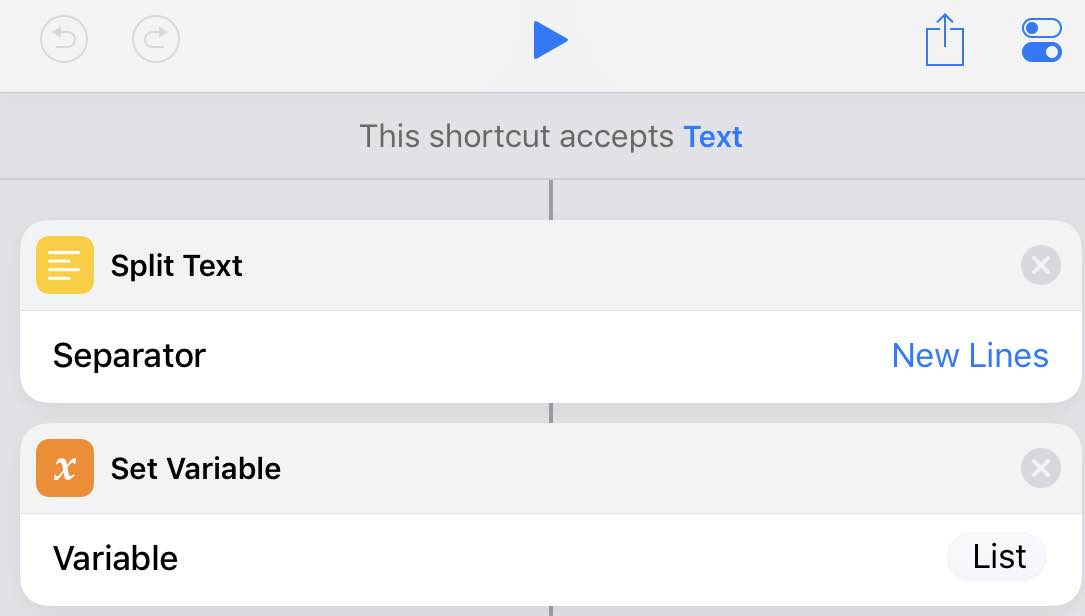
然後我們把這個 List Variable 的第一個項目作為 Wunderlist 項目的名稱,並以第二至四個項目(就是網址、地址和電話)組合,變成了 Wunderlist 項目的內容。
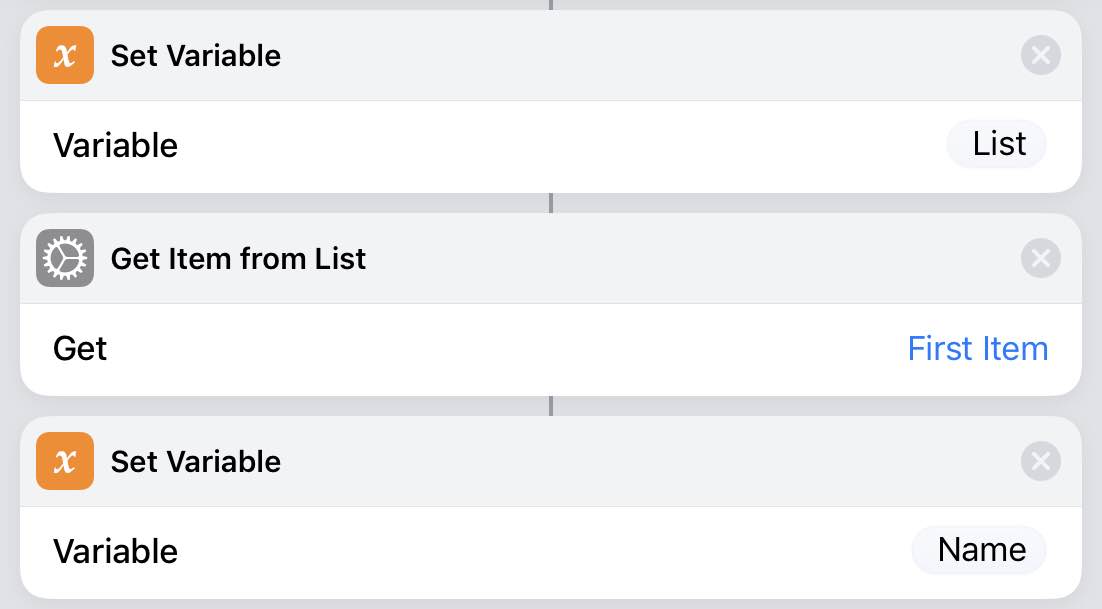
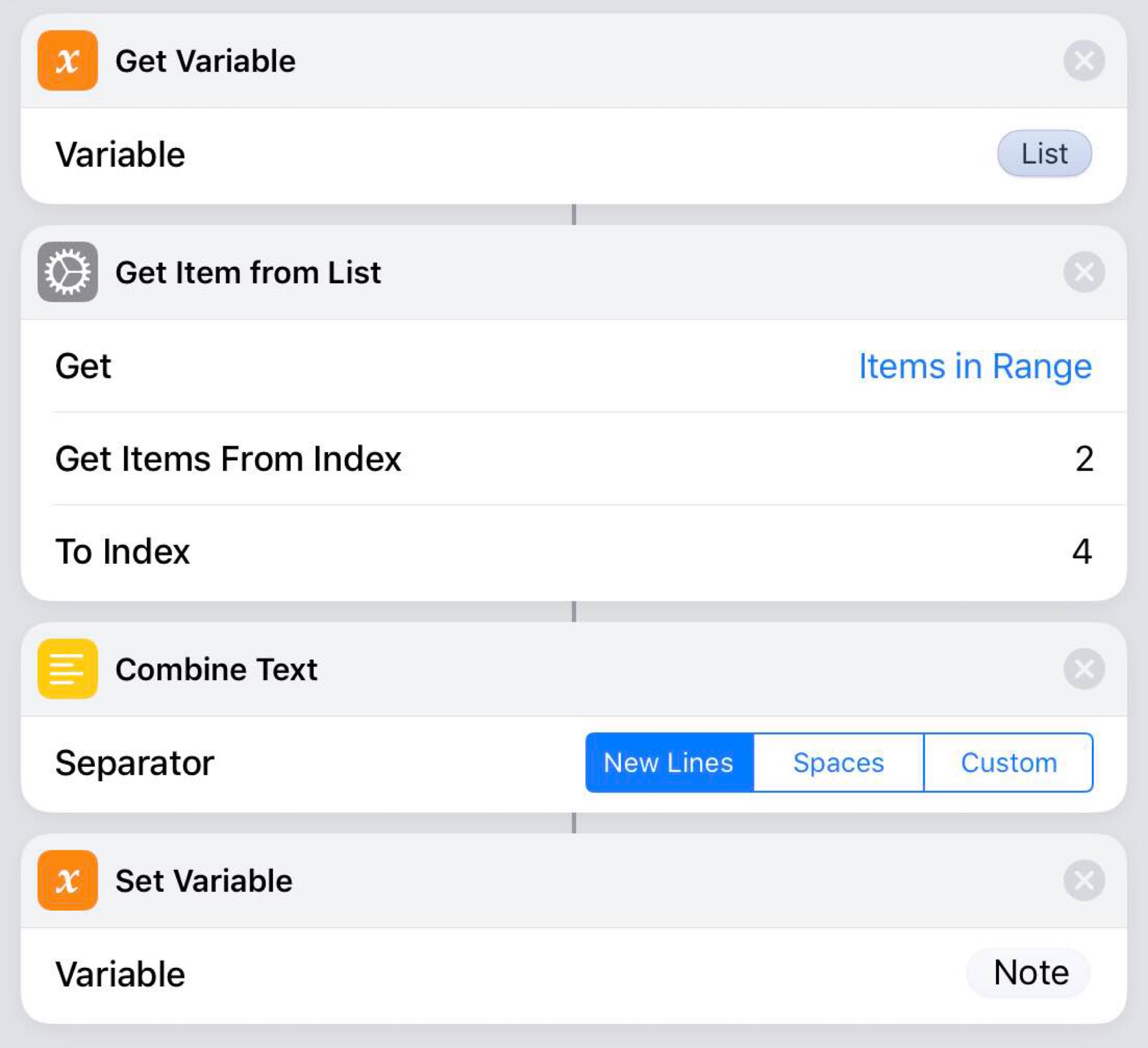
然後開始製作我們的 Hashtag 。
首先我們製造一個空的 Workflow List ,並命名為 TagList 。
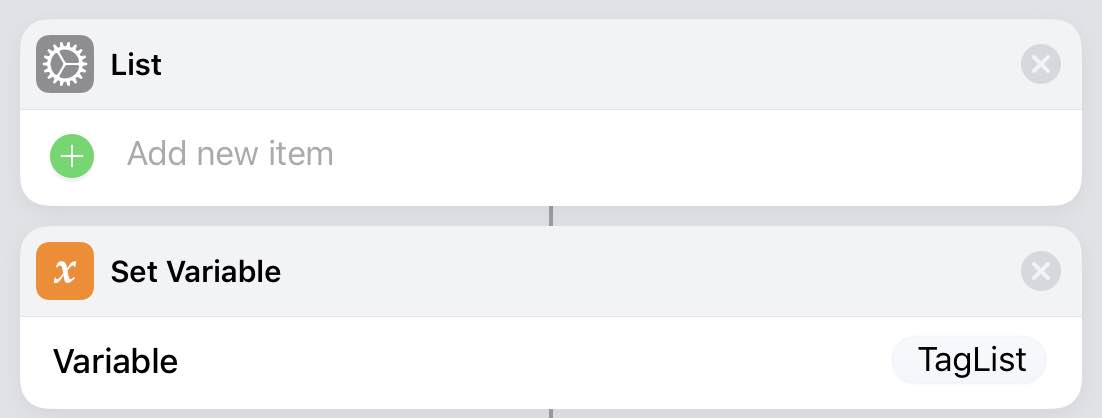
然後問使用者這家餐廳在港島、九龍或新界,再根據地區使用對應的清單,並再問使用者這家餐廳的地區。然後把用家選擇的地區放到 TagList 裡。由於 Wunderlist 內的字詞只有有 # 便會自動變成 Hashtag ,所以我們可以把 # 加上去清單上的每一個項目便可以了。
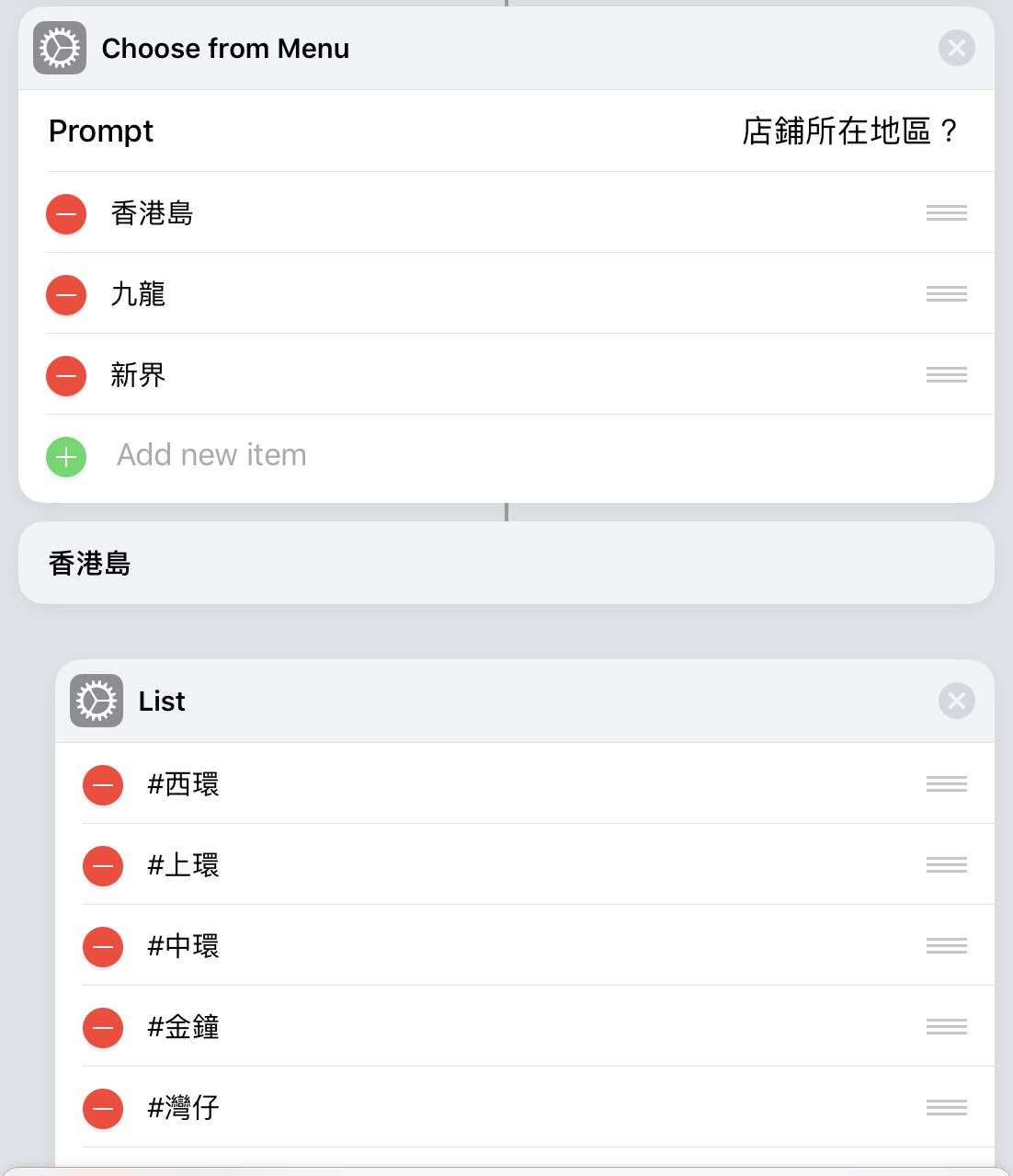
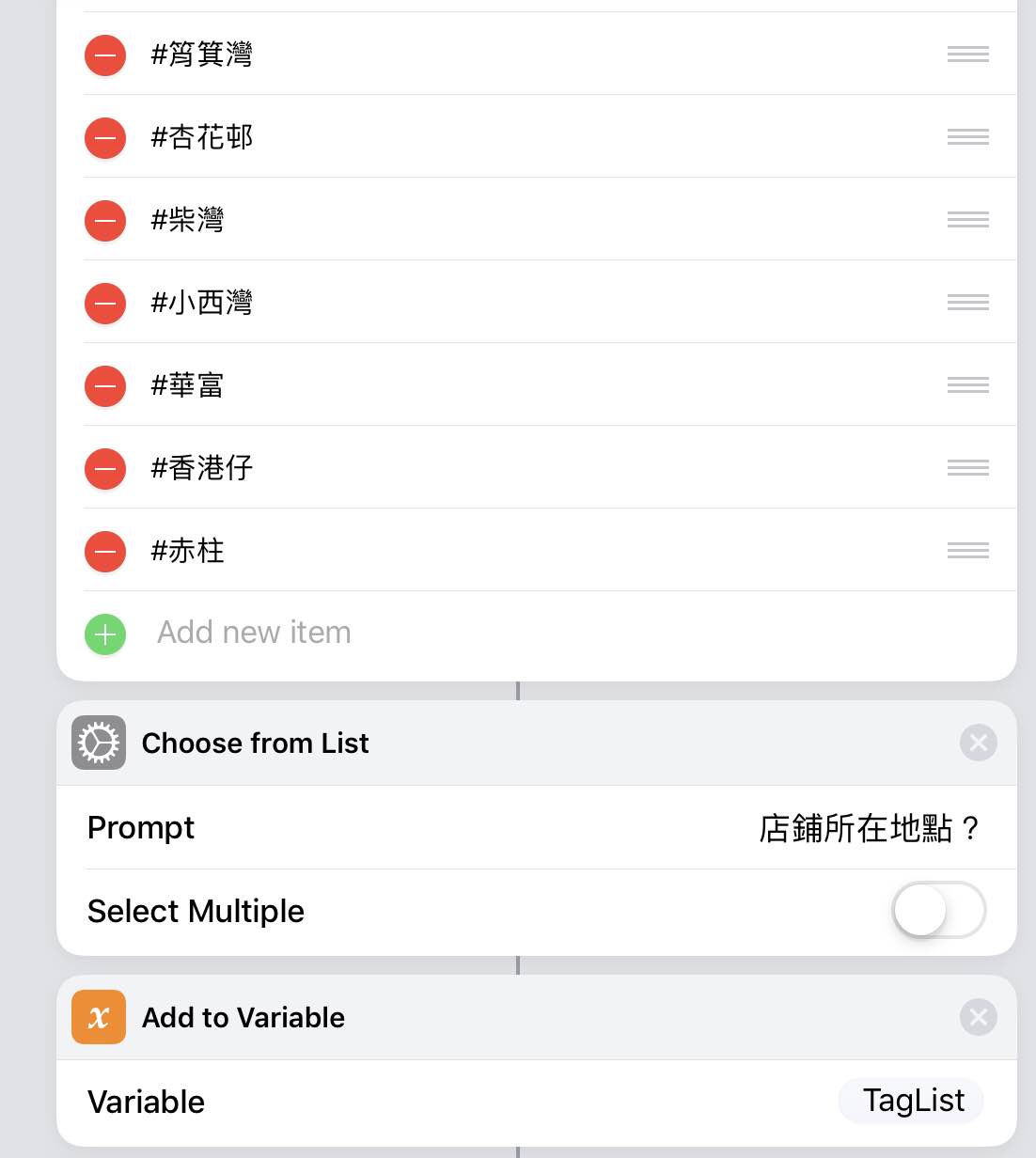
同樣道理,然後問使用者選擇這家餐廳的菜式種類,並放入 TagList 裡。這裡我們使用 Select Multiple ,因為一家餐廳可以有多於一個的種類(例如可以是 #港式 和 #冰室 )。
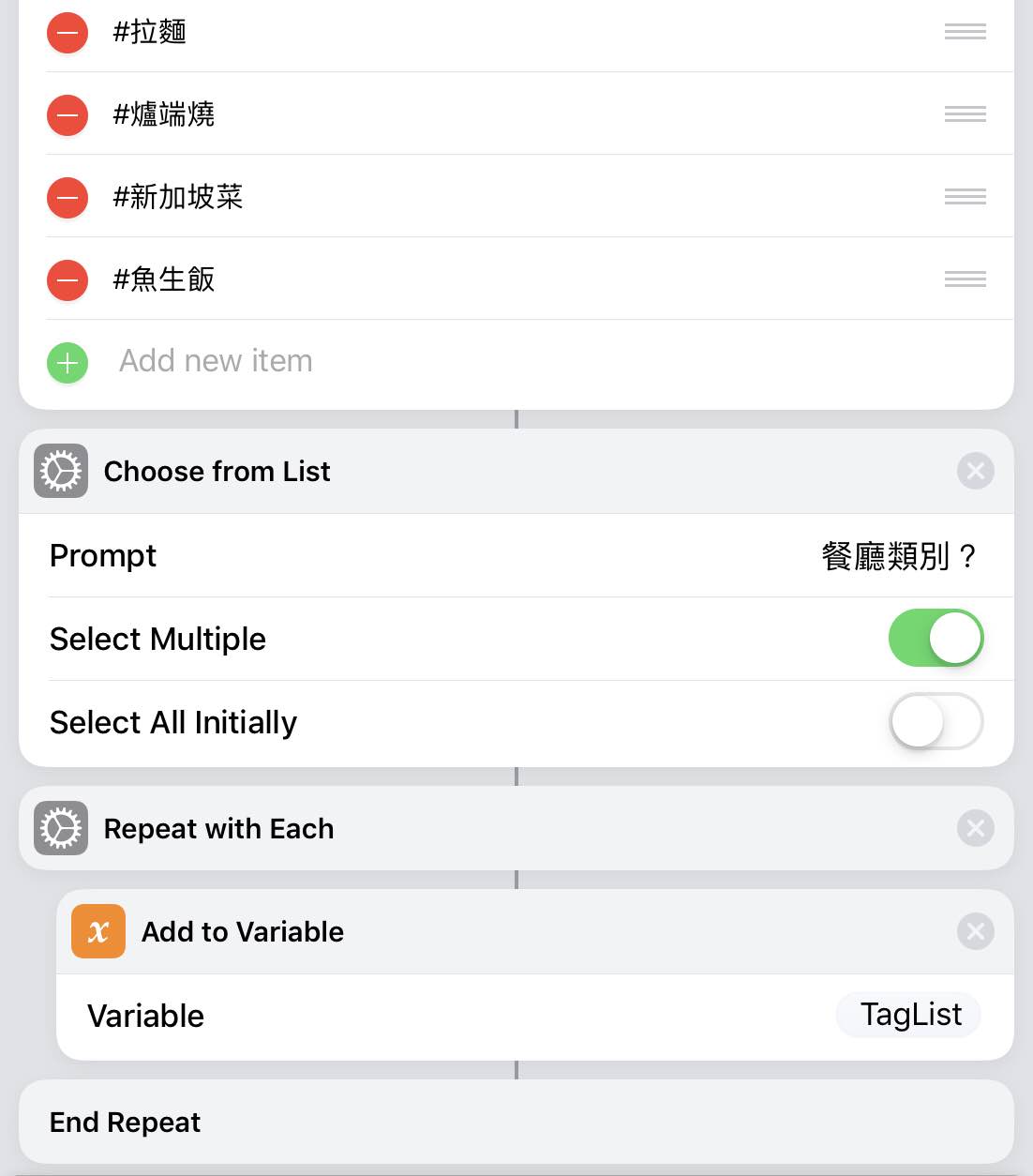
最後把 TagList 內的項目以空白 “ “ 組合變成例如 “#佐敦 #港式 #冰室” 的字樣,並和餐廳名稱一起變成 “#佐敦 #港式 #冰室 澳洲牛奶公司” 放在 Wunderlist 項目的標題,並把之前儲下的 網址、地址和電話 放到 Note 裡便可,最後我們讓用家在使用 Shortcut 時才決定把這個項目放在那一個清單裡。如果只有一個清單的話也可以在這裡預先選好存放在那一個清單裡,省了使用這個 Shortcuts 時的一個步驟。
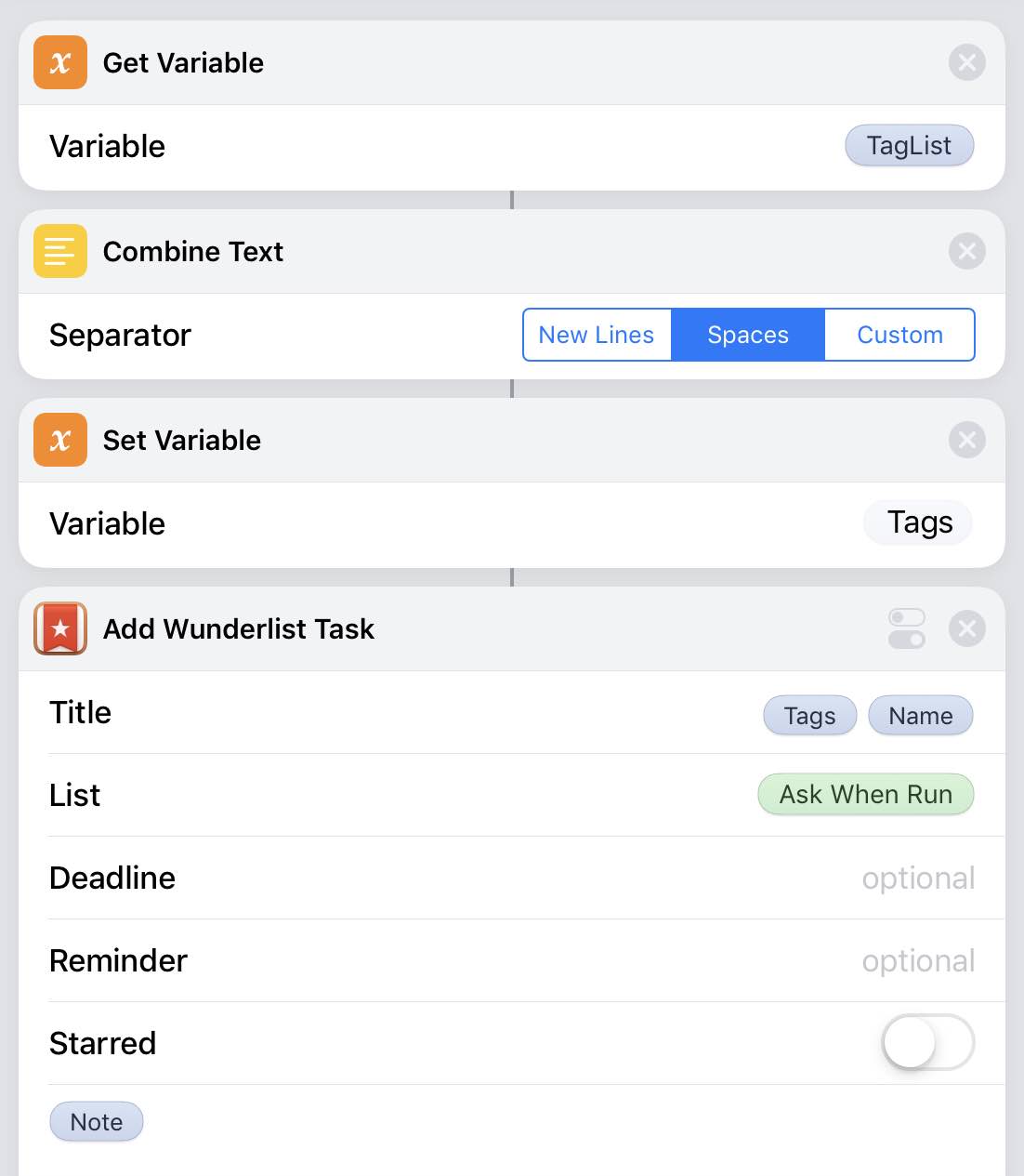
2020年更新:我也弄了以下一個Shortcuts。先把Openrice 連結分享到這個Shortcuts,然後它便會去除廣告資料再分享去。連結 按此。
iOS 工作術:
- iOS 上Evernote筆記連結的做法
- iOS 網誌用簡易影片處理
- iOS 工作術:多工視窗
- iCab Mobile 的視窗大小管理
- iOS 工作術:大量輸入行事曆
- iOS 工作術:大量輸入行事曆的第二個做法(用 Drafts 和 Fantastical 2)
- 我的 iOS Jekyll 寫網誌流程
- iOS 工作術:下載 YouTube 影片
- iOS 11 Smart Punctuation
- iOS工作術:為相片補回地點資訊
- iPad 工作術:以 iPad、鍵盤和滑鼠(Swiftpoint GT)遠端控制電腦
- iOS工作術:以Shortcuts為圖片加上水印
- iOS Shortcuts 教學:把 Openrice 分享到共用清單中
- iOS小技巧:以 WSTicK 製造 WhatsApp Sticker 貼紙
- 剪貼簿應用程式
- 最輕便的 iPad 鍵盤:Logitech Keys-to-go 入手心得
- iPadOS 上使用輔助觸控 Assistive Touch 滑鼠的心得
- 我的 Ulysses 圖片處理流程加速法
- iPadOS 13.4 使用 TrackPad 的心得
- iOS 上影片處理減少背景聲音的好 App:Brusfri
- LaunchCuts:管理 iOS Shortcuts 的好工具
- 如何快速記錄想法?我的iOS 14 背面輕點功能聽寫使用心得
- 用 Omnioutliner 來寫文章草稿
- iOS Shortcut教學:如何快速地和不在電話簿內的號碼展開 WhatsApp 對話?
- iOS15 使用 picture in picture 作為剪貼簿應用程式的Yoink
- 2021 年我的聽寫流程
如果你覺得這個內容有用,不妨分享給你的朋友。
這是我的 Facebook、Twitter、Instagram 和 Threads,有興趣的話歡迎 Follow。
如果你認為我的文章有幫助,歡迎 請我喝一杯咖啡。